
നിങ്ങളുടെ ബ്രെയിൻചൈൽഡ് ഇമേജുകളുടെ എഡിറ്റർ ആയി സ്ഥാപിക്കുന്നത്, അതിലെ വിപുലമായ വാചകം എഡിറ്റിംഗ് പ്രവർത്തനം ഉൾപ്പെടുത്തേണ്ടത് അത്യാവശ്യമാണെന്ന് ഫോട്ടോഷോപ്പ് ഡവലപ്പർമാർ കരുതുന്നു. ഈ പാഠത്തിൽ, നിർദ്ദിഷ്ട ബ്ലോക്കിന്റെ മുഴുവൻ വീതിയും വാചകം എങ്ങനെ നീട്ടാമെന്ന് സംസാരിക്കാം.
വാചകം വീതിയിൽ
ടെക്സ്റ്റ് ബ്ലോക്ക് ആദ്യം സൃഷ്ടിക്കപ്പെട്ടതാണെങ്കിൽ മാത്രമേ ഈ സവിശേഷത ലഭ്യമാണ്, മാത്രമല്ല ഒരു വരിയുമില്ല. ഒരു ബ്ലോക്ക് സൃഷ്ടിക്കുമ്പോൾ, ടെക്സ്റ്റ് ഉള്ളടക്കത്തിന് അതിന്റെ അതിർത്തിക്കപ്പുറത്തേക്ക് പോകാൻ കഴിയില്ല. ഈ സാങ്കേതികത ഉപയോഗിക്കുന്നു, ഉദാഹരണത്തിന്, ഫോട്ടോഷോപ്പിൽ വെബ്സൈറ്റുകൾ സൃഷ്ടിക്കുമ്പോൾ ഡിസൈനർമാർ.
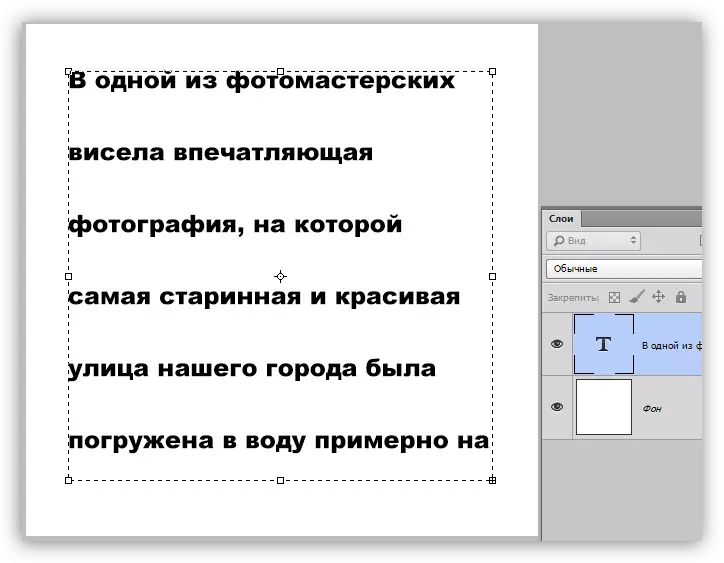
ടെക്സ്റ്റ് ബ്ലോക്കുകൾ സ്കെയിലിംഗിന് അനുയോജ്യമാണ്, ഇത് നിലവിലുള്ള പാരാമീറ്ററുകൾക്ക് കീഴിൽ അവരുടെ അളവുകൾ വഴങ്ങാൻ അനുവദിക്കുന്നു. സ്കെയിലിംഗിനായി, വലത് ചുവടെയുള്ള മാർക്കറിൽ വലിച്ചിടാൻ ഇത് മതിയാകും. സ്കെയിലിംഗ് ചെയ്യുമ്പോൾ, തത്സമയ സമയങ്ങളിൽ വാചകം എങ്ങനെ മാറ്റുന്നുവെന്ന് നിങ്ങൾക്ക് കാണാൻ കഴിയും.
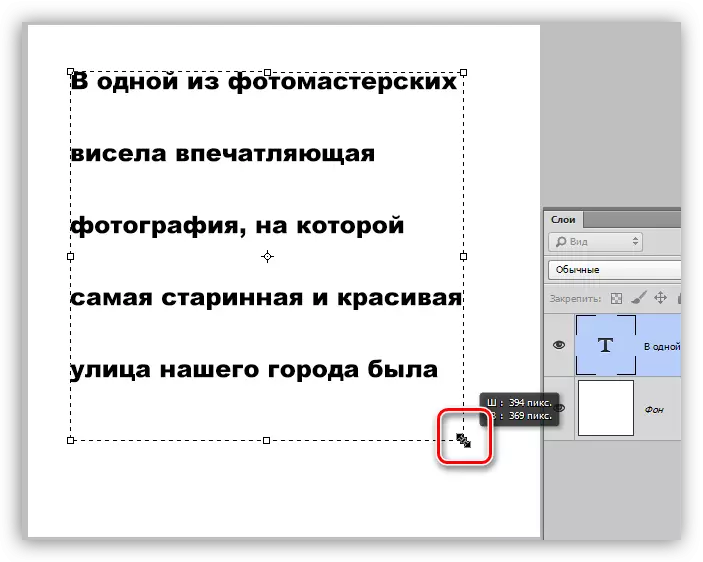
ബ്ലോക്കിന്റെ വലുപ്പം കണക്കിലെടുക്കാതെ, ഇതിലെ വാചകം ഇടതുവശത്ത് നിരപ്പാക്കിയിട്ടുണ്ട്. ഈ ഘട്ടത്തിന് മുമ്പ് നിങ്ങൾ മറ്റ് ചില വാചകം എഡിറ്റുചെയ്തിട്ടുണ്ടെങ്കിൽ, മുമ്പത്തെ ക്രമീകരണങ്ങളാൽ ഈ പാരാമീറ്റർ നിർണ്ണയിക്കാൻ കഴിയും. ബ്ലോക്കിന്റെ മുഴുവൻ വീതിയിലുടനീളം വാചകം വിന്യസിക്കുന്നതിന്, നിങ്ങൾ ഒരു ക്രമീകരണം മാത്രമേ ഉണ്ടാകൂ.
പരിശീലിക്കുക
- "തിരശ്ചീന വാചകം" ഉപകരണം തിരഞ്ഞെടുക്കുക,

ക്യാൻവാസിൽ ഇടത് മ mouse സ് ബട്ടൺ ക്ലിക്കുചെയ്ത് ബ്ലോക്ക് നീട്ടുക. ബ്ലോക്ക് വലുപ്പം പ്രധാനമല്ല, ഓർക്കുക, നേരത്തെ ഞങ്ങൾ സ്കെയിലിംഗിനെക്കുറിച്ച് സംസാരിച്ചു?
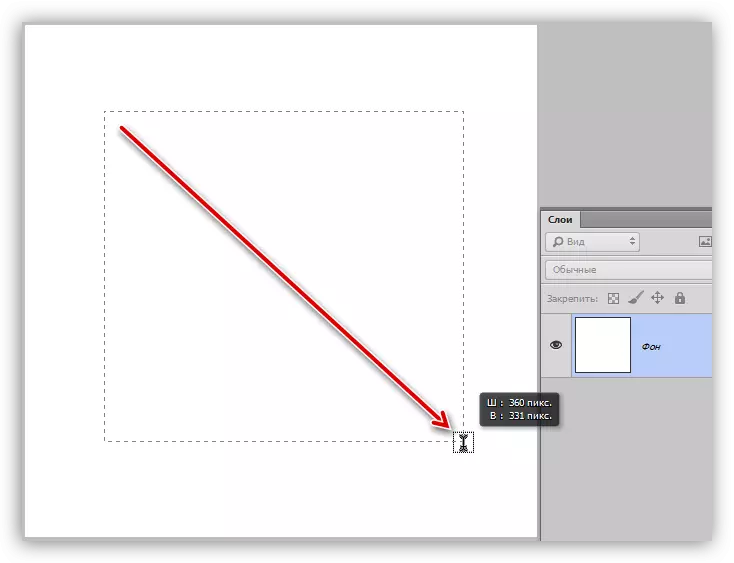
- ഞങ്ങൾ ബ്ലോക്കിനുള്ളിൽ വാചകം എഴുതുന്നു. നിങ്ങൾക്ക് മുൻകൂട്ടി തയ്യാറാക്കി ബ്ലോക്കിലേക്ക് ഒട്ടിച്ചു. ഇത് സാധാരണ "കോപ്പി-ഇൻസൈഡ്" ആണ്.
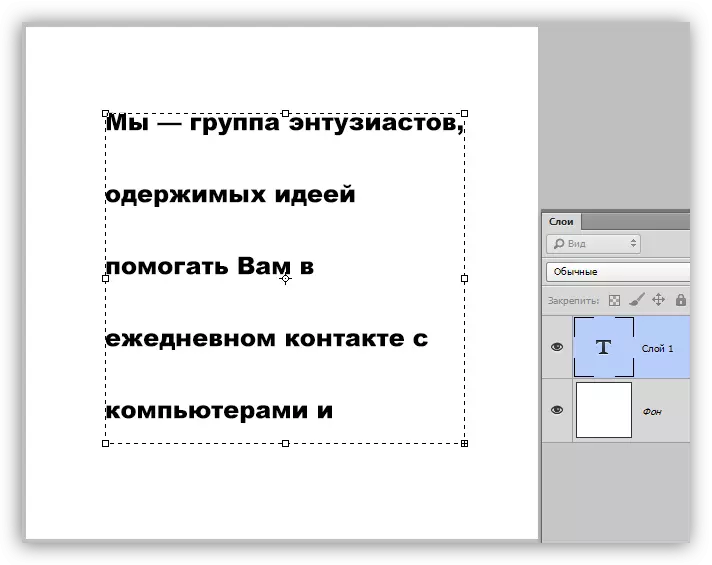
- കൂടുതൽ കോൺഫിഗറേഷനായി, നിങ്ങൾ ലെയർ പാലറ്റിലേക്ക് പോയി ടെക്സ്റ്റ് ലെയറിൽ ക്ലിക്കുചെയ്യുക. ഇതൊരു സുപ്രധാന ഫലവത്താകുന്നു, അതില്ലാതെ വാചകം എഡിറ്റുചെയ്തത് (ക്രമീകരിച്ചിരിക്കുന്നു) ഇല്ല.

- മെനു "വിൻഡോ" എന്നതിലേക്ക് പോയി "ഖണ്ഡിക" എന്ന പേരിൽ ഒരു ഇനം തിരഞ്ഞെടുക്കുക.
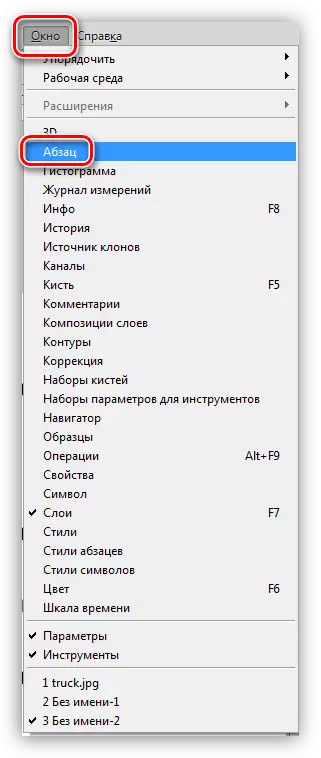
- തുറക്കുന്ന വിൻഡോയിൽ "പൂർണ്ണ വിന്യാസം" ബട്ടൺ ബട്ടൺ ക്ലിക്കുചെയ്ത് അതിൽ ക്ലിക്കുചെയ്യുക.
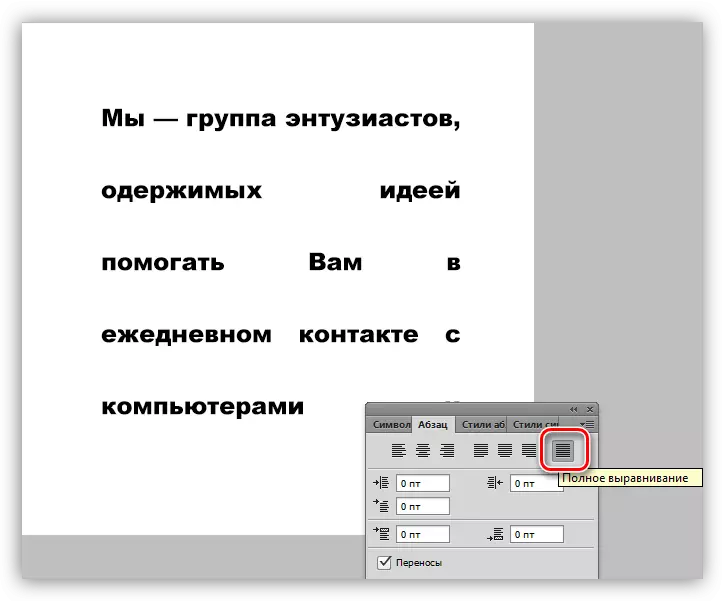
പൂർത്തിയായി, ഞങ്ങൾ സൃഷ്ടിച്ച ബ്ലോക്കിന്റെ വീതിക്ക് കുറുകെ വാചകം നിരപ്പാക്കി.
വാചകം വിന്യസിക്കാൻ വാക്കുകളുടെ വലുപ്പം അനുവദിക്കാത്ത സാഹചര്യങ്ങളുണ്ട്. ഈ സാഹചര്യത്തിൽ, നിങ്ങൾക്ക് അടയാളങ്ങൾക്കിടയിൽ ഇൻഡന്റുകൾ കുറയ്ക്കാനോ വർദ്ധിപ്പിക്കാനോ കഴിയും. ട്രാക്കിംഗ് കോൺഫിഗർ ചെയ്യുന്നതിന് ഞങ്ങളെ സഹായിക്കുന്നതിന്.
1. ഒരേ വിൻഡോയിൽ ("ഖണ്ഡിക"), "ചിഹ്നം" ടാബിലേക്ക് പോയി സ്ക്രീൻഷോട്ടിൽ സൂചിപ്പിച്ചിരിക്കുന്ന ഡ്രോപ്പ്-ഡ list ൺ ലിസ്റ്റ് തുറക്കുക. ഇതാണ് ട്രാക്കിംഗ് ക്രമീകരണം.

2. എക്സ്പോസ് -50 (സ്ഥിരസ്ഥിതി - 0).

നിങ്ങൾക്ക് കാണാനാകുന്നതുപോലെ, ചിഹ്നങ്ങൾ തമ്മിലുള്ള ദൂരം കുറയുകയും വാചകം കൂടുതൽ കോംപാക്ടുകളായി മാറുകയും ചെയ്തു. ഇത് ചില വിടവുകൾ കുറയ്ക്കുന്നതിനും ഒരു ചെറിയ മനോഹരമായി ഒരു ബ്ലോക്ക് നിർമ്മിക്കാനും അനുവദിച്ചു.
ഫോണ്ട് ക്രമീകരണ പാനലുകളും ഖണ്ഡികകളും അവരുടെ ജോലിയിൽ ഉപയോഗിക്കുക, കാരണം ഇത് ജോലി സമയം കുറയ്ക്കുകയും കൂടുതൽ തൊഴിൽപരമായി പ്രവർത്തിക്കുകയും ചെയ്യും. സൈറ്റുകളോ ടൈപ്പോഗ്രാഫിയോ വികസിപ്പിക്കാൻ നിങ്ങൾ ആഗ്രഹിക്കുന്നുവെങ്കിൽ, ഡാറ്റാ കഴിവുകൾ ഇല്ലാതെ ചെയ്യരുത്.
